In de eerste plaats wordt het materiaal van het artikel aan te raden om degenen die nog nooit een soortgelijke uitdaging geconfronteerd bestuderen
INHOUD
- 1 Voorbereidende werkzaamheden: het instellen van de printer voor het installeren
- 2 Betrouwbare oplossing: hoe u de printer op een computer met besturingssysteem Windows 7/8/10 te installeren, met behulp van de installatie-cd
- 3 In het omzeilen van de standaard schema: hoe u de printer zonder een driver disk
- 4 Tijd voor verandering: Tips voor het verwijderen en opnieuw installeren van de printerdrivers voor Windows
- 5 bevindingen
Voorbereidende werkzaamheden: het instellen van de printer voor het installeren
Voordat u de printer op programmaniveau te installeren, is het noodzakelijk om een aantal manipulaties te maken op het fysieke niveau. Deze stap is de makkelijkste. U hoeft alleen maar naar de PC en het apparaat via de USB-kabel of draadloze technologie te koppelen.
Omdat de apparatuur van de verschillende modellen verschillend kunnen zijn, moet u eerst de studie van de instructies die bij de apparatuur aan te sluiten
Na deze eenvoudige actie zal alleen maar zet de printer, simpelweg door het indrukken van een speciale knop op het lichaam, en start de computer.
Betrouwbare oplossing: hoe u de printer op een computer met besturingssysteem Windows 7/8/10 te installeren, met behulp van de installatie-cd
En zo begeerde opstart scherm en juichen desktop vervanger. Komt het de beurt aan de zeer complexe en veelzijdige fase - de installatie van de software. Er zijn verschillende manieren om dit probleem aan te pakken, afhankelijk van het type Sluit de printer op de computer. Laten we eens een kijkje op elk van hen.
Programma die baan drukmachines biedt, bevindt zich ofwel op de bijbehorende schijf of geschreven naar de flash drive
Standard case - hoe u een lokale printer toe te voegen aan de computer
In particuliere woningen vaak zet de printer met een lokale verbinding. Dit verbindingsorgaan heeft een aansluiting met slechts één computer, die rechtstreeks afgeleide bestuurder is aangebracht.
Dus, als niemand, maar je niet van plan is om af te drukken bestanden te verzenden, dan moet u de volgende procedure te volgen.
We zetten een disc in de dvd-rom-station of een USB-drive om de juiste connector op de PC chassis. In het eerste geval hoeft alleen het programma uit te voeren en volg de instructies van de installateur.
In de regel, alle acties zijn vrij eenvoudig en intuïtief. zelfs een kind kan de software te installeren
Als u de driver installeert in de "stick", moet u klikken op de knop "Start" en selecteer "Apparaten en printers".
De toegang tot de lijst kan worden geraadpleegd via de "Control Panel" - een manier langer, maar net zo effectief
We passeren de paragraaf "Het instellen van de printer." In het venster dat verschijnt, zijn we geïnteresseerd in de optie "Een lokale printer toevoegen".
Lokale printer gereedschap onderscheidt zich door het feit dat per se een bekabelde verbinding om hun werk nodig hebben
De volgende stap is om de verbinding poort aanbiedingen te bepalen. Het beste is om dit gedeelte ongewijzigd te laten, omdat de computer bepaalt de juiste locatie van het apparaat te drukken.
Als u de vaardigheden, kunt u proberen om te experimenteren met aansluitmogelijkheden
Tot slot komen we bij een nieuwe fase, die problemen veroorzaakt voor veel gebruikers. Gelukkig is in dit gedeelte hoeft niet te weten hoe de printer op de computer te vinden. Alles wat nodig is - een specifiek model - de naam van de fabrikant van de apparatuur in de linker kolom in het rechter gedeelte van het zelfde vinden.
naam van het product is te vinden op de doos om het apparaat ofwel direct op het apparaat
In de toekomst, de gebruiker, zijn er drie scenario's:
- Selecteer "Installeren vanaf schijf". De hele essentie is duidelijk uit de naam - de nodige gegevens zal worden geïnstalleerd op de pc van de installatieschijf (u moet het pad naar het bestand op te geven via de "Explorer")
- Selecteer «Windows Update." Vrij eenvoudige oplossing, maar we zullen apart over praten, want het heeft zijn eigen kenmerken en "valkuilen"
- Druk op de knop "Volgende", aldus de "Nieuwe hardware gevonden Wizard" starten. Met slechts twee eenvoudige eisen (naam van de printer en op het niveau van de toegang te bepalen), u snel de benodigde drivers te installeren
De laatste "touch" is een verificatie service. Om dit te doen, klikt u op de "Testpagina afdrukken". Als alles goed werkt, kan alleen de computer opnieuw op en gebruik maken van de technologische assistent.
In de aanwezigheid van verschillende gebreken, relevante informatie (dit zal alleen professionele tuners te verwijderen) wordt weergegeven op de testpagina
LET OP! (Klik om te zien)
Er is ook een alternatieve manier om software te installeren - officiële sites van fabrikanten. Ze worden vaak geplaatst in het publieke domein verlopen chauffeurs. U hoeft alleen maar de kennis van de naam van het model, en een paar minuten van de persoonlijke tijd om de instructies van het installatieprogramma uit te voeren.
Printing, open voor alle nieuwkomers: de installatie van de printer met toegang via het netwerk
Het is niet altijd de held van dit artikel is slechts één eigenaar. Als het nodig is de aanwezigheid van de hele familie of een groep van collega's op kantoor is, is het noodzakelijk om een netwerkprinter te installeren. Zal het mogelijk maken om een verscheidenheid aan informatie af te drukken aan alle gebruikers met de juiste toegang.
Om een PC aan te sluiten op het netwerk kan worden gebruikt als een Ethernet-kabel en Wi-Fi-netwerk
Om te beginnen, moet u de bestaande computers te combineren in de werkgroep. Deze optie heeft een aantal belangrijke voordelen, waardoor uiteenlopende apparaten in een mesh-netwerk. Hier is een video, die deze procedure beschrijft in detail:
Maar dit is slechts het begin van een antwoord op de vraag "Hoe kan ik een netwerkprinter installeren?". Naar aanleiding van de training onder leiding van de eigenaar van een lokaal afdrukken apparaat, dat is "centraal brein", je hoeft te doen slechts één actie - naar het pictogram van het apparaat in het hoofdstuk "Apparaten en printers" te vinden en te klikken op de rechter muisknop, selecteer "Eigenschappen". Opening in de tab "Access", zetten een vinkje in het "Deze printer delen" optie en klik op "OK".
Het activeren van de functie "Gelijktijdig Print Jobs" maakt het mogelijk alle aangesloten gebruikers in staat om alle taken die naar de printer worden verzonden bekijken
De resterende stappen moeten worden uitgevoerd op andere computers op het netwerk aangesloten op de "centrale":
| illustratie | Omschrijving van de maatregel |
| Zoals wanneer het lokale apparaat, gaat u naar "De printer installeren" en kies de optie "een netwerk toevoegen, draadloze of Bluetooth-printer" | |
| Wanneer het systeem vindt de benodigde apparatuur, en selecteer deze door te klikken op de knop "Next" | |
| Nadat de verbinding verschijnt. Het blijft alleen om opnieuw te klikken op de knop "Next" en start met behulp van de drukinrichting |
Zonder kabels, en prenten: hoe u een draadloze printer installeren
Sommige moderne apparatuur modellen hebben een ingebouwde Wi-Fi of Bluetooth-module. Als gevolg van dergelijke "toeters en bellen", kunt u geen gebruik maken van draden, het openen van de toegang tot de printer via het internet of Bluetooth. In de meeste gevallen op programmaniveau instelling is hetzelfde als voor het netwerkapparaat. En hier in het fysieke vlak, er zijn een aantal subtiliteiten die Tehno.guru herziening nu en beschrijf voor onze lezers:
| illustratie | Omschrijving van de maatregel |
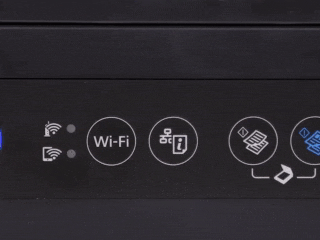 | Klik op de router / router WPS-knop |
| Houd de knop op de printer met Wi-Fi-symbool, zolang de lampjes gaan branden | |
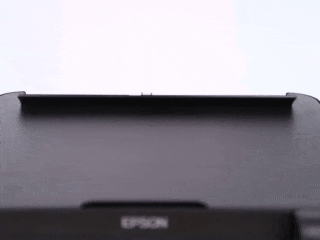 | Na de installatie automatisch plaatsvindt, plaats papier in de lade en houd de "Report" (naam kan variëren) enkele seconden |
| Zal drukt u een vel met het wachtwoord voor het Wi-Fi, die het mogelijk maakt om informatie op afstand af te drukken niet alleen van de computer, maar ook op een tablet of smartphone |
In het omzeilen van de standaard schema: hoe u de printer zonder een driver disk
In sommige gevallen kunt u niet bij de hand voor de printer driver, en contact opnemen met de professionals niet noch de mogelijkheid noch de tijd hebben. In dit geval zijn er twee alternatieven voor de installatie van het apparaat op een pc of laptop zonder een schijf, die we hieronder overwegen.
Dienst «Windows Update"
Als u de eigenaar bent van de gelicentieerde versie van het bekende besturingssysteem van Microsoft, kunt u gebruik maken van de prettige service van het installeren en updaten van hardware drivers.
Configureerbaar voor het onderdeel "Update Windows» Lokale printer, zal alleen moeten wachten een paar minuten voor het systeem om de benodigde bestanden op het internet te vinden en zal ze installeren op uw machine.
Vergeet niet het juiste model van de apparatuur te kiezen. Anders zal de elektronische assistent niet werken
Handmatig instellen van de ID-apparatuur programma
Er is ook heel lastig en niet altijd succesvolle manier - zoekopdracht ID printer programma handmatig instellen. Deze procedure vereist een zekere geduld en zorg. Gelukkig zijn er een heleboel van de computer wizards splijtbare geheimen met gewone gebruikers in de uitgestrekte web. Video van een van deze "talenten" Onze redacteuren hebben besloten om de lezers als een goed voorbeeld. Toch is het beter om een keer te zien!
Tijd voor verandering: Tips voor het verwijderen en opnieuw installeren van de printerdrivers voor Windows
Slotverklaring Edition Tehno.guru wil iets vertellen over het verwijderen van de oude drivers. De noodzaak van deze operatie ontstaat wanneer aanvankelijk incorrect geïnstalleerde programma en storingen van het apparaat.
Voor het verwijderen te gaan in het gedeelte "Apparaten en printers", klik op de "Print Server Properties". Binnen hebben we het tabblad "Drivers" te vinden, vinden we in de lijst met de naam van onze producten en klik op "Verwijderen". Ga terug naar het startmenu. Als de printer is nog steeds in de lijst verwijderen door te klikken op de rechter muisknop en kies "Apparaat verwijderen".
U kunt ook de software te verwijderen via de "Programma's en onderdelen", maar deze optie geeft geen 100% garantie van het verwijderen van alle bestanden
Na al deze voorwaarden te doen, kunt u beginnen met de apparatuur opnieuw te installeren door het volgen van de instructies die we hebben beschreven.
bevindingen
Dat een einde kwam aan een artikel over het opzetten van een dergelijke nuttig hulpmiddel voor het afdrukken. We hopen dat onze lezers de meest nuttige informatie. Wij zijn van mening dat het niet een vraag over hoe u de printer aansluiten op een laptop of computer, evenals hoe om goed te configureren.
Veel interessanter is een andere vraag: hoe ga je om met een dergelijk probleem: hun eigen, of met behulp van de aanbevelingen Tehno.guru editie? Deel in de commentaren en laat uw evaluatie. Dank u voor uw aandacht!



